در حال حاضر با استفاده از برنامه های جامعی مثل کورل می توان اقدامات گسترده ای را انجام داد. یکی از همین اقدامات که توسط این برنامه صورت می گیرد، ساخت مهر است. آموزش ساخت مهر در کورل دراو، از موضوعات قابل بحث است که درباره آن صحبت خواهیم کرد. قطعا پس از پشت سر نهادن نکات آموزشی، خواهید توانست در سریع ترین زمان ممکن، یک مهر اختصاصی بسازید.
۰ تا ۱۰۰ آموزش ساخت مهر در کورل دراو
آموزش ساخت مهر در کورل دراو دارای نکات مهمی است. نکاتی که اگر آنها را به دقت اجرا کنید، به نتایجی مناسب و دقیق در این باره دست می یابید. در ادامه به ذکر مراحل مورد نیاز جهت انجام این کار خواهیم پرداخت:
مرحله نخست
آموزش ساخت مهر در کورل دراو دارای مراحل متعددی است. اولین مرحله به ایجاد یک سند تازه اختصاص دارد. پس از باز کردن برنامه کورل، این سند را ایجاد کرده و ابعاد دلخواهی را به آن اختصاص دهید. سپس از ابزار Ellipse برای ترسیم دایره کمک بگیرید. با فشردن همزمان کلیدهای Ctrl + Ellipse ، موفق به رسم یک دایره خواهید شد.
اگر خواستار ترسیم یک طرح مربعی یا مستطیلی شکل به جای طرح دایره ای هستید، می توانید به جای ابزار Ellipse از ابزار Rectangle کمک بگیرید. حتما می دانید که جای این ابزار در نوار ابزار سمت چپ برنامه است.
مرحله دوم
در دومین مرحله از آموزش ساخت مهر در کورل دراو، نیازمند انتخاب ابزار Distort هستید. با مراجعه به جعبه ابزار به آن دسترسی خواهید یافت. این ابزار چه کمکی به شما می کند؟ با استفاده از آن می توانید اشکال دلخواهی را به لبه های دایره بدهید.
مرحله سوم
در این مرحله، حالت زاویه دار را به دایره داده و علامت + در NumLock کیبورد را بفشارید. پس از آن چه اتفاقی می افتد؟ یک نسخه کپی از دایره ای که به لبه های آن شکل داده بودید، تهیه می گردد. شکل کپی شده را کمی چرخانده تا ظاهری متفاوت نسبت به دایره اول داشته باشد.
مرحله چهارم
اقدام شما در این مرحله از آموزش ساخت مهر در کورل دراو، ایجاد یک نسخه کپی دیگر از دایره است. پس از آن، کلید Shift را نگه داشته و با این اقدام، اندازه دایره را وسعت بخشیده و آن را بزرگتر نمایید.
مرحله پنجم
در مرحله پنجم از ساخت مهر، شاهد تشکیل یک حاشیه مناسب خواهید بود. حاشیه ای که قرار است برای مهر از آن استفاده کنید. کاری که در ادامه باید انجام دهید، این است که به سراغ ابزار Text Tool رفته و آن را برگزینید. این امر به چه منظور صورت می گیرد؟ به منظور نوشتن متن داخل حاشیه ای که ایجاد کرده اید. پس از اینکه ابزار فوق را انتخاب نمودید، روی صفحه کلیک کنید. این کار باعث می شود تا بتوانید شروع به تایپ کردن نموده و متن مورد نظرتان را بنویسید.
قبل از تایپ، به نوع فونتی که انتخاب شده است، توجه فرمایید. این فونت می بایست از وضوح کامل برخوردار باشد. اگرچه فونت های متعددی وجود دارند که می توان آنها را انتخاب کرد، اما یکی از بهترین نمونه های موجود، فونت ایران سنس وب است که وضوح و خوانایی کاملی داشته و بولد می باشد. برای نوشتن متن می توانید در این بخش، نام تجاری شرکت و اطلاعات ضروری آن مانند شماره تماس و وبسایت را انتخاب کرده و آنها را درج کنید.
توجه
اگر خواهان این هستید که لوگوی اختصاصی شما داخل مهر نشان داده شود، می توانید پس از نوشتن متن مورد نظر، لوگو را هم وارد نمایید. بهترین نقطه برای قرارگیری لوگو، قسمت بالایی متن است. در این صورت، شاهد جلوه مناسبی خواهید بود.
مرحله ششم
در مرحله بعدی از آموزش ساخت مهر در کورل دراو، با نحوه چیدمان متن نوشته شده سروکار خواهید داشت. برای اینکه متن، چیدمان مناسبی پیدا کند؛ می بایست آن را به مرکز آورده و حالت وسط چین را برای آن انتخاب نمایید. بعد از اینکه این اقدام را به ثمر رساندید، می توانید تنظیمات مربوط به متون نوشته شده را انجام دهید. تنظیماتی که مطابق با انتظارات شما هستند.
مرحله هفتم
آنچه در مرحله هفتم به آن نیاز خواهید داشت، ابزار Pick Tool است. این ابزار به چه منظور انتخاب می گردد؟ در مقاله طراحی اینفوگرافی با کورل دراو و طراحی پوستر در کورل دراو هم گفتیم هدف از انتخاب و استفاده از ابزار مذکور، انتخاب حاشیه و متنی است که برای مهر، مد نظر قرار داده اید. پس از اینکه این انتخاب صورت گرفت، شروع به مرتب سازی حاشیه و متن نموده و این کار را با کمک ابزار مرتب سازی انجام دهید. در این صورت، چیدمان به طرز صحیح صورت گرفته و همه چیز بر طبق اصول پیش خواهد رفت.
مرحله هشتم
در مرحله هشتم از آموزش ساخت مهر در کورل دراو، قرار است دوباره دست به دامن ابزار Ellipse شوید. این بار به چه منظور؟ به منظور کشیدن یک بیضی در اطراف مهری که ایجاد کرده اید. بیضی را به نحوی ترسیم کنید که طرح مورد نظرتان، درست در مرکز آن قرار گیرد. پس به قضیه چیدمان متن و حاشیه مهر در این قسمت هم باید توجه داشته باشید. همه این توجهات به این خاطر است که در آخر، نتیجه ای دقیق و بی نقص ظاهر گردد.
مرحله نهم
همان طور که سایت steemit هم گفته، کاری که در این مرحله از آموزش ساخت مهر در کورل دراو باید انجام دهید، انتخاب است. انتخاب چه چیزی؟ انتخاب بیضی ای که آن را رسم کرده بودید. آن را با استفاده از ابزارهایی که مختص انتخاب هستند، در حالت انتخاب قرار دهید. سپس به منوی بالای نرم افزار مراجعه کرده و گزینه Effects را انتخاب نمایید. وقتی این گزینه را برگزینید، آیتم های متعددی نشان داده می شوند. شما با همه این آیتم ها کار ندارید، بلکه تنها با یکی از آنها کار خواهید داشت که آن، گزینه Lens است.
مرحله دهم
پس از اینکه گزینه Lens را انتخاب نمودید، پنلی جدید باز می شود. در این پنل که در قسمت راست واقع شده، یک لیست کشویی را نظاره گر خواهید بود. کاری که شما در این قسمت باید انجام دهید، انتخاب گزینه Invert از میان آیتم های موجود می باشد.
مرحله پایانی
در مرحله آخر از آموزش ساخت مهر در کورل دراو، چه اتفاقاتی را شاهد خواهید بود؟ آنچه که در این مرحله و پس از انتخاب گزینه Invert، شاهد آن هستید؛ تغییر رنگ بخش های اصلی متعلق به مهر است. این بخش به رنگ سفید دیده می شود. همچنین سایر بخش های مهر نیز تغییر رنگ یافته و با رنگ تیره، قابل مشاهده می باشند. این تنها یکی از طرح هایی که برای طراحی و ساخت مهر انتخاب کردیم. طرح های متنوع دیگری را نیز می توان برای ساخت مهر توسط کورل دراو اجرا کرد.
کورل دراو را یاد بگیرید و از آن پول پارو کنید!
پول درآوردن از طریق برنامه های پرکاربردی همچون کورل دراو، صرفا یک رویا نیست، بلکه واقعیتی است که به دستان شما تحقق می یابد. برخی از افراد که مهارت های چندانی نداشته و صرفا کارهای یدی انجام می دهند، گمان می کنند پول درآوردن و کسب درآمد بالا در این دوره، سخت است و تقریبا نشدنی به نظر می رسد؛ اما این تصور اشتباهی بیش نیست. اکنون که پای تکنولوژی و فناوری به زندگی بشر باز شده، پول درآوردن هم به امری راحت بدل گشته است. پس اگر واقعا علاقمند به کسب درآمد بیشتر هستید و می خواهید از این پس، با تکیه بر مهارت های خود پول پارو کنید، می توانید آموزش کامل کورل دراو را پشت سر بگذارید.
مباحثی که در ۲۴ وب لرن دریافت می کنید، علاوه بر آموزش ساخت مهر در کورل دراو، نکات و دروس مهم دیگری را در برمی گیرد. دروسی که با یادگیری کامل آنها می توانید از این پس، برگ دیگری از زندگی تان را ورق بزنید. اگر یک سرچ ساده انجام دهید، خواهید دید که مشاغل زیادی وجود دارند که به افرادی با مهارت کورل دراو متکی می باشند. پس چرا شما جزو کسانی نباشید که این مشاغل به آنها نیاز دارند؟!برای مشاهده اطلاعات بیشتر درباره این دوره، به صفحه دوره آموزش کورل دراو مراجعه کنید.در ویدئوی زیر هم می توانید اطلاعات بیشتری درباره این دوره فتوشاپ فوق العاده به دست آورید.
کلام پایانی
در این مطلب به بیان نکاتی مهم در خصوص آموزش ساخت مهر در کورل دراو پرداختیم. نکاتی کاملا ساده به بیانی گویا و روان که تنها در عرض چند دقیقه به نتیجه ای جالب و دوست داشتنی ختم می گردند. با به اجرا درآوردن این نکات و تکرار و تمرین می توانید از این پس، ساخت مهر را به آسانی انجام داده و یک مهر با نام و برند اختصاصی خودتان بسازید. مهری که همه جا قابل استفاده بوده و نشان دهنده اعتبار شغلی شماست.
سوالات متداول
در اولین مراحل آموزش ساخت مهر در کورل دراو، از کدام ابزار باید کمک گرفت؟
در مراحل اولیه و جهت خلق حاشیه هایی زیبا می توانید از ابزار Ellipse یا Rectangle کمک بگیرید.
چطور لبه های دایره در فرآیند ساخت مهر در کورل را شکل دهیم؟
با کمک ابزارهایی خاص همچون ابزار Distort که در قسمت جعبه ابزار قرار دارد، می توانید این کار را به آسانی انجام دهید.
گزینه Invert که در آموزش ساخت مهر در کورل دراو به کار گرفته می شود، چه تغییراتی را رخ می دهد؟
با انتخاب این گزینه، بخش های اصلی و فرعی مهر تغییر رنگ می یابند. بخش های اصلی به رنگ سفید درآمده و قسمت های فرعی نیز به دارای رنگ تیره می گردند.


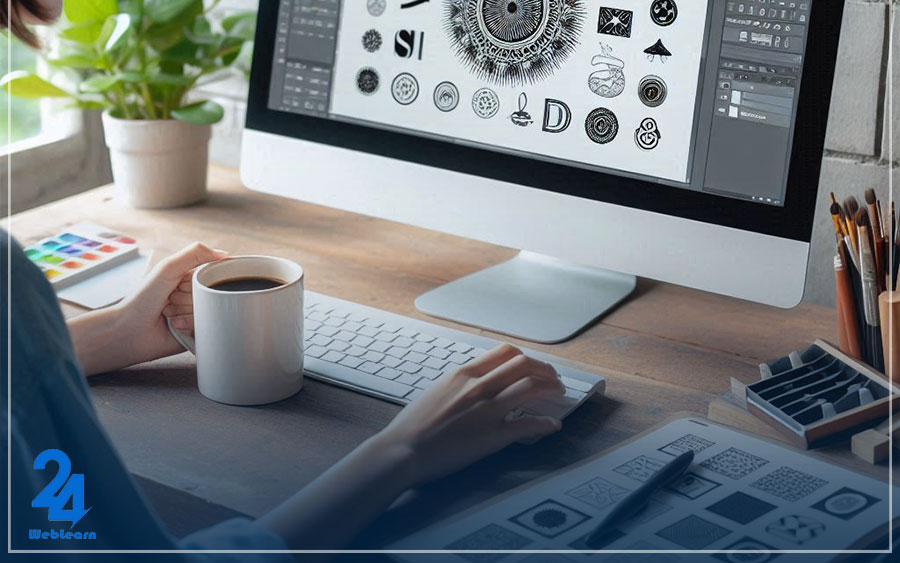


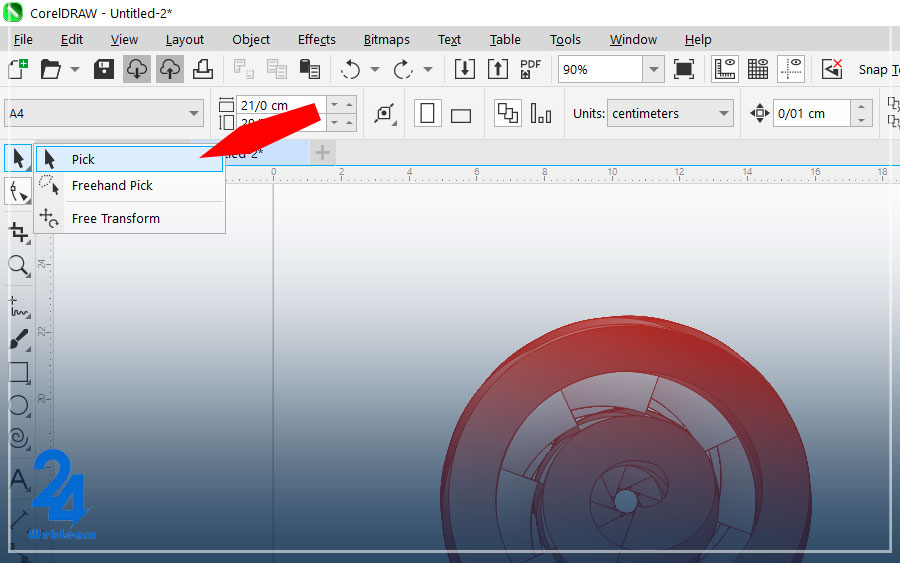
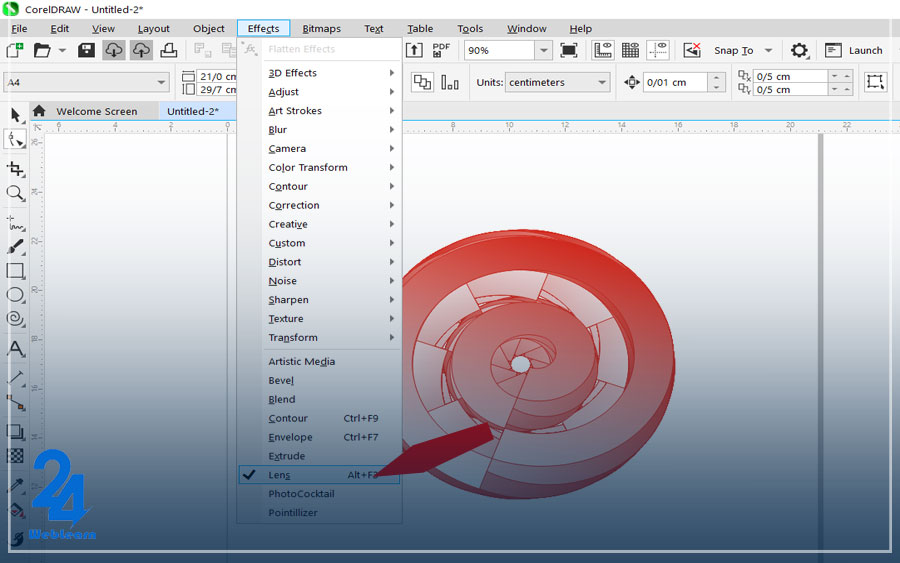
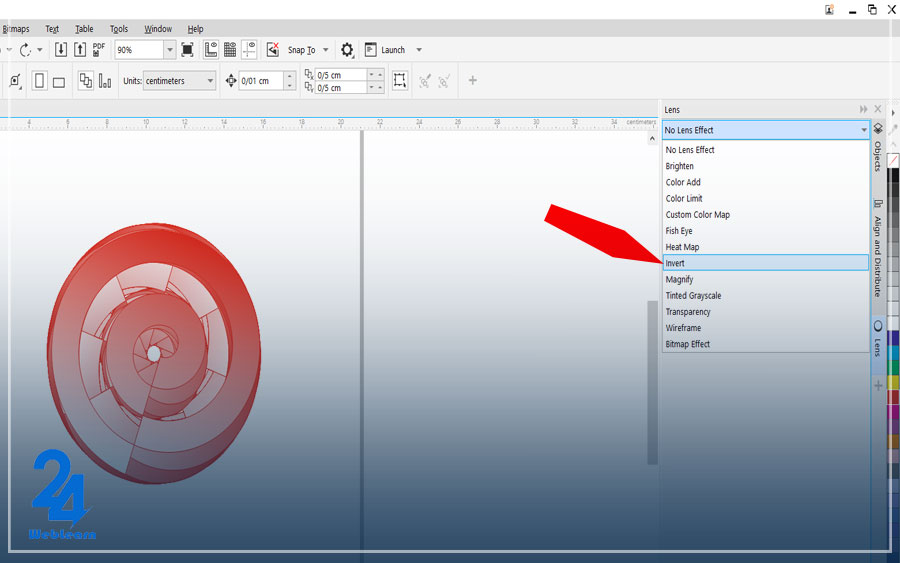



سلام وقتتون بخیر باشه میخواستم بدونم که این مهر هایی که میخوایم داخلش به صورت خالی بیوفته رو توی طراحی چطوری باید طراحی کنیم؟؟
سلام وقت بخیر
اینکه مود رنگ ار جی بی باشه با سی ام وای کی توی ساخت مهر در کورل دراو مهم یا هر مود رنگی که انتخاب کنیم فرقی نداره؟؟